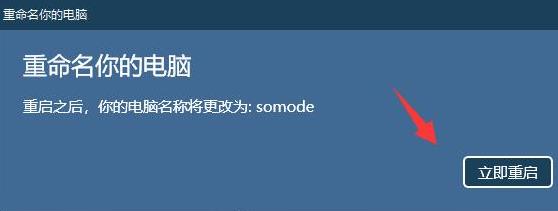win7系统下IE浏览器保护模式被关闭了的打开方法
IE浏览器中自带有保护模式,用于限制网页中安全对象,可以防止恶意网页通过一些手段修改系统文件或者注册表等,但是有部分win7系统用户可能不小心关闭了E浏览器保护模式,那么要怎么重新打开呢,为此给大家带来win7系统下IE浏览器保护模式被关闭了的打开方法。
推荐:win7旗舰版系统下载
具体步骤如下:
1、点击Windows图标,选择【控制面板】打开;
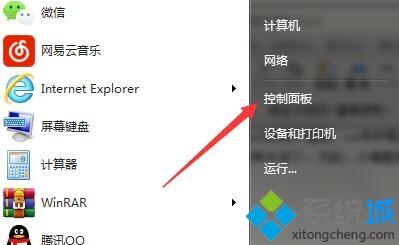
2、选择【网络和Internet】类别进入;
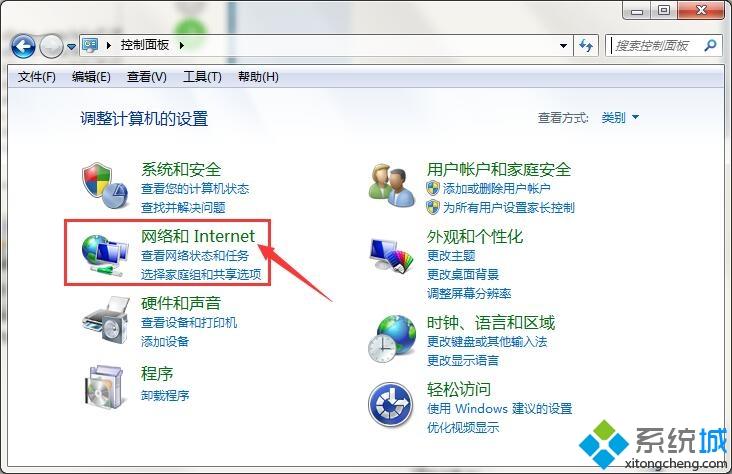
3、选择【Internet选项】项打开;
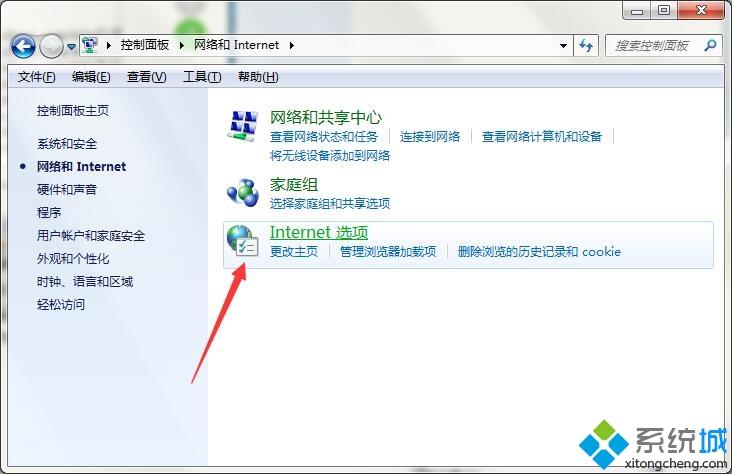
4、切换当前页面至【安全】选项卡;
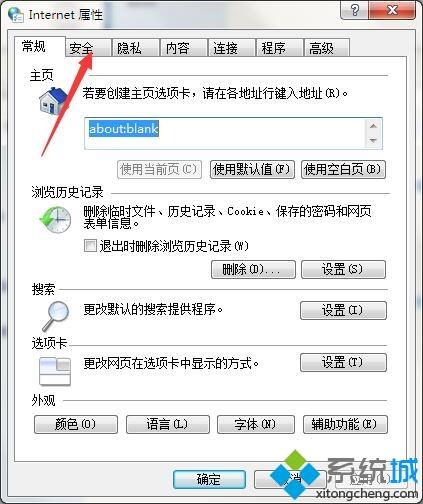
5、勾选【启用保护模式】选项,确定保存;
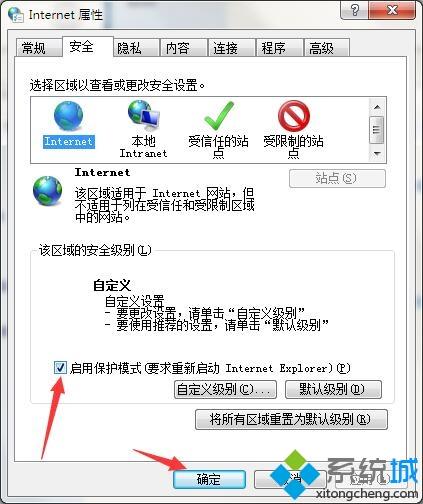
6、完成以上设置后,重启计算机即可应用设置。
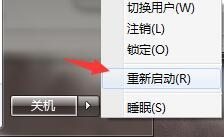
上述就是win7系统下IE浏览器保护模式被关闭了的打开方法,是不是很简单呢,只需要按照上面的方法爱就可以重新启用保护模式了。
我告诉你msdn版权声明:以上内容作者已申请原创保护,未经允许不得转载,侵权必究!授权事宜、对本内容有异议或投诉,敬请联系网站管理员,我们将尽快回复您,谢谢合作!